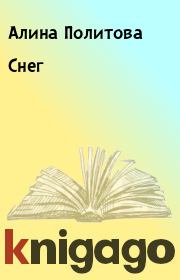TWDragon , 4u4undr - Создание электронных книг из сканов. DjVu или Pdf из бумажной книги легко и быстро
 | Название: | Создание электронных книг из сканов. DjVu или Pdf из бумажной книги легко и быстро |
Автор: | TWDragon , 4u4undr | |
Жанр: | Программы, Руководства и инструкции, Самиздат, сетевая литература, Литература ХXI века (эпоха Глобализации экономики), Книгоделие | |
Изадано в серии: | неизвестно | |
Издательство: | неизвестно | |
Год издания: | 2009 | |
ISBN: | неизвестно | |
Отзывы: | Комментировать | |
Рейтинг: | ||
Поделись книгой с друзьями! Помощь сайту: донат на оплату сервера | ||
Краткое содержание книги "Создание электронных книг из сканов. DjVu или Pdf из бумажной книги легко и быстро"
Эта мини инструкция в картинках, описывающая полный цикл создания электронной версии научно-технической книги, и предназначена для человека, искренне захотевшего сделать приемлемого качества е-книгу, но не знающего с чего начать.
Итак: перед вами взятая у приятеля, из библиотеки, или просто хорошая, интересная книга, которую хотелось бы иметь на компьютере. И не просто иметь, а иметь в таком виде, который позволил бы выполнять поиск по тексту, удобно читать книгу на экране монитора или на устройствах еВоок, а если это не научно-техническая или справочная литература — еще и читать на любимом сотовом телефоне, iPhon'e или PDA. В этом пошаговом руководстве, основанном на собственном опыте, я постараюсь рассказать о том, как «выжать» максимум результатов из проделанной простой, но иногда весьма утомительной работы по сканированию книги.
Пусть вас не испугает длина этого руководства и кажущаяся сложность сканирования и обработки книги. Процесс действительно довольно сложен и многоступенчат, но поверьте мне, описать все эти операции было гораздо труднее, чем выполнить их шаг за шагом.
Читаем онлайн "Создание электронных книг из сканов. DjVu или Pdf из бумажной книги легко и быстро". [Страница - 5]
При этом появляется диалог Draft Kromsate с тремя вкладками: Options, Preprocess и Advanced.
Собственно интерес будет представлять только вкладка Options, так как на ней выставляются все нужные на данный момент параметры. Список Kromsate позволяет выбрать, к каким файлам из списка будет применен препроцессинг. Опцию Pre-Rotate (вращение) следует использовать, когда развороты или страницы книги сканировались в «вертикальном» положении и не поворачивались программой сканирования. Флажок Save after rotate позволяет задать необходимость предварительного сохранения повернутого изображения (вот где важно отсутствие JPEG-сжатия!). Группа списков Use options from… задает возможность выбора одного из предварительно сохраненных наборов настроек.
Флажки в нижней части диалога задают параметры работы препроцессора, от них напрямую зависит качество результата, поэтому остановимся на них более подробно:
• Split Pages — задает разбиение разворотов на страницы. Включается в зависимости от формата книги и методики сканирования.
• Ignore blank half-page — разрешает программе самостоятельно исключать из обработки белые форзацы и просто страницы, не содержащие печати. Пригодится, если в книге есть отделение глав друг от друга белым листом.
• Safe top/bottom — установка этого флажка запрещает обрезку «полупустых» страниц и белых форзацев. Выключать не рекомендуется, особенно если книга предназначена для последующей распечатки — иначе не исключено наличие обрезанных не по формату «куцых» страниц.
• Бледный скан — вдвое снижает порог обнаружения контрастных границ текста и корешка. Применяется, если текст на скане очень бледен и трудно читаем (например, при сканировании различных руководств и многостраничных технических таблиц, напечатанных на полупрозрачной низкокачественной бумаге).
![Книгаго, чтение книги «Создание электронных книг из сканов. DjVu или Pdf из бумажной книги легко и быстро» [Картинка № 10] Книгаго: Создание электронных книг из сканов. DjVu или Pdf из бумажной книги легко и быстро. Иллюстрация № 10](/icl/i/4/503104/i_010.jpg) • Skip marked files — запрещает повторную обработку файлов, отмеченных зеленой галочкой, то есть уже прошедших препроцессинг.
• Skip marked files — запрещает повторную обработку файлов, отмеченных зеленой галочкой, то есть уже прошедших препроцессинг.
• Select special processed — выбирает в списке файлы, отмеченные полужирным шрифтом (имеющие специальные настройки).
• Set only cutters — задает возможность не совершать никаких действий, кроме расстановки границ.
• Don't set cutter near border — запрещает установку границы слишком близко от края изображения. Применяется, если книга сканировалась со слишком большим запасом по полям.
Если границы выставляются неправильно (чаще всего такое происходит на бледных сканах), может помочь увеличение чувствительности поиска вертикальных границ текста — она регулируется ползунком Text vert. sensitivity на вкладке Advanced.
![Книгаго, чтение книги «Создание электронных книг из сканов. DjVu или Pdf из бумажной книги легко и быстро» [Картинка № 11] Книгаго: Создание электронных книг из сканов. DjVu или Pdf из бумажной книги легко и быстро. Иллюстрация № 11](/icl/i/4/503104/i_011.jpg) Когда все параметры выставлены, остается только нажать на кнопку ОК и подождать… от десяти минут до получаса, в зависимости от объема книги и быстродействия компьютера. После окончания препроцессинга окно программы изменится:
Когда все параметры выставлены, остается только нажать на кнопку ОК и подождать… от десяти минут до получаса, в зависимости от объема книги и быстродействия компьютера. После окончания препроцессинга окно программы изменится:
![Книгаго, чтение книги «Создание электронных книг из сканов. DjVu или Pdf из бумажной книги легко и быстро» [Картинка № 12] Книгаго: Создание электронных книг из сканов. DjVu или Pdf из бумажной книги легко и быстро. Иллюстрация № 12](/icl/i/4/503104/i_012.jpg) На поле редактирования изображения появляются линии обрезки, а на его краях соответствующие ползунки. Ползунки с L-образным рисунком обозначают границу обрезки поля страницы, ползунки с Т-образным рисунком определяют границы переплета.
На поле редактирования изображения появляются линии обрезки, а на его краях соответствующие ползунки. Ползунки с L-образным рисунком обозначают границу обрезки поля страницы, ползунки с Т-образным рисунком определяют границы переплета.
Теперь настало время проверить расстановку границ на всех сканах.
Это утомительная, но совершенно необходимая часть работы.
В секции опций окна ScanKromsator выбираем вкладку Page, чтобы при необходимости отключать разбиение --">Книги схожие с «Создание электронных книг из сканов. DjVu или Pdf из бумажной книги легко и быстро» по жанру, серии, автору или названию:
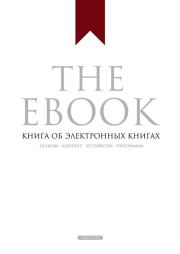 |
| Владимир Борисович Прохоренков - The Ebook. Книга об электронных книгах Жанр: Программы Год издания: 2013 |
 |
| Елена Александровна Разумовская - Как быстро развить память для запоминания иностранных слов, цифр и любой информации Жанр: Руководства и инструкции |
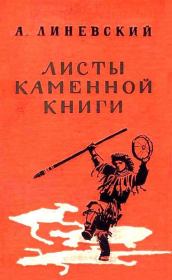 |
| Александр Михайлович Линевский - Листы каменной книги Жанр: Исторические приключения Год издания: 1965 |